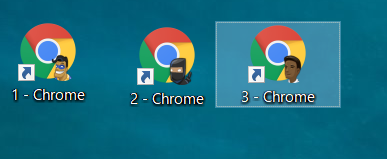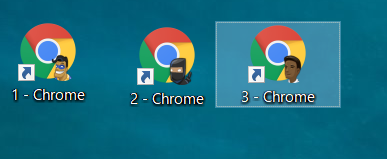こんにちは、モトキです。
「グーグルのアカウントを複数作ると便利です」

どういうことですか?
そこでこの記事でebayの複数アカウントの切り替えの方法についてebay輸出ビジネスのプロが紹介します。
具体的には
・グーグルアカウントを複数作る方法
・ebayアカウントの管理方法
について重要なポイントだけをご紹介していきます。
この記事はそこまで長くないですし、アカウントの切り替えが便利になるので、まずはご一読を!
eBay複数アカウントの切り替えの方法
以前の記事でも紹介した、ebay複数アカウントの切り替えに使えるグーグルの拡張機能Account Switcher for eBayがですが、通常時の切り替えは問題なくスムーズにできます。ただ1点メッセージ対応で他の国のebayに遷移するタイミングでうまくアカウントの切り替えができなくなります。


今回はそういった問題もなくスムーズにebayアカウントの切り替えができる便利な方法を紹介していきます!
グーグルアカウントを複数作る方法
まずは、グーグルのアカウントを複数作ります。作り方はとても簡単です。
グーグルクロームでブラウザを表示させると右上にアイコンが表示されているかと思います。そこをクリックして下の【ユーザー管理】をクリックします。
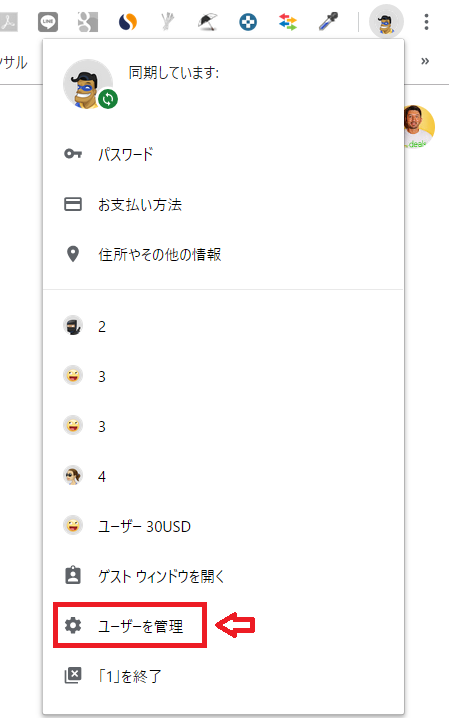
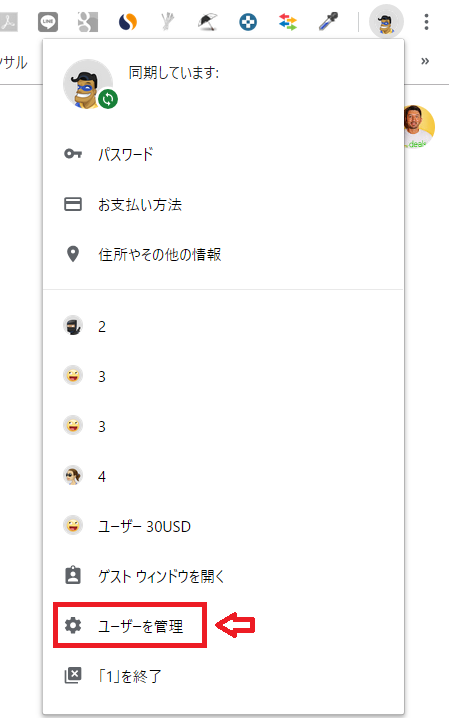
続いて画面が表示されますので、右下の【ユーザーを追加】をクリックします。
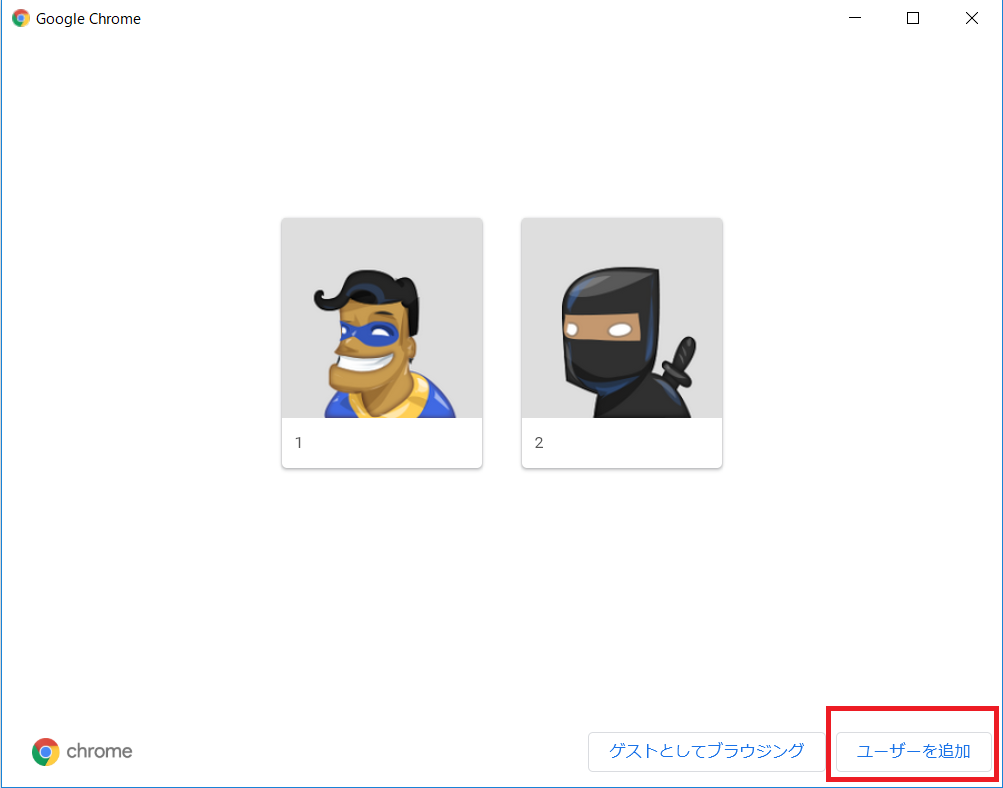
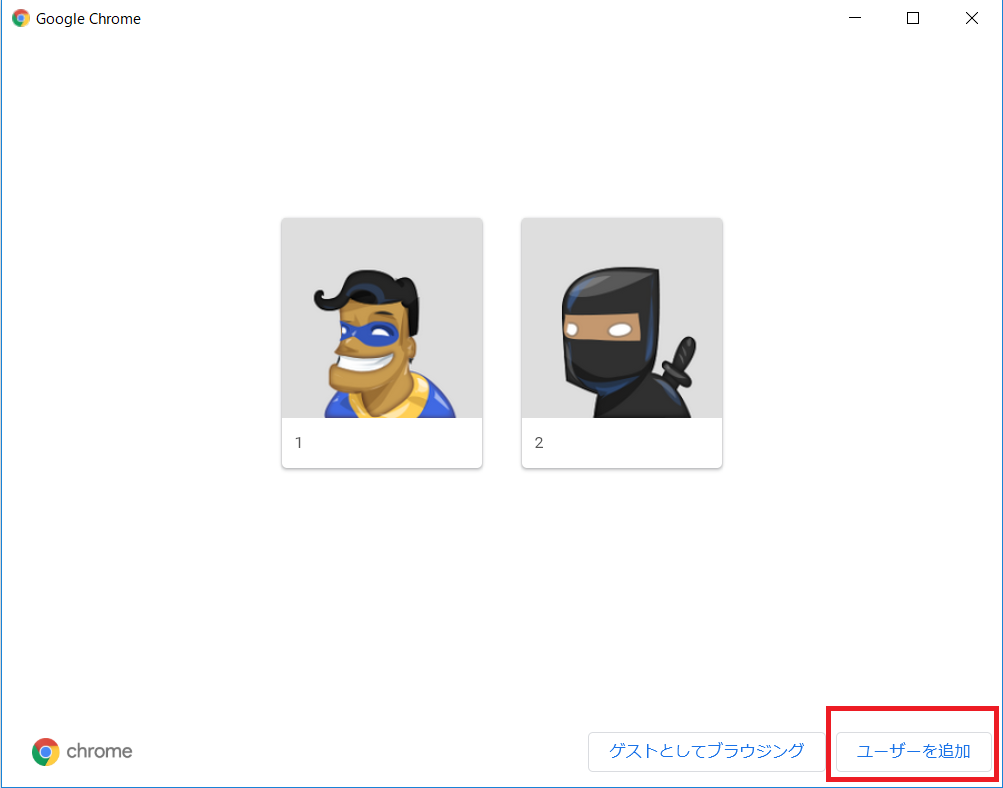
ユーザーの名称とアイコンを選択します。
①では好きな名称に変更できます。僕は適当に数字を入れています。②はアイコンを選択します。それぞれのユーザーで別々のアイコンを使った方が後々わかりやすいです。③ショートカットを作成にチェックを入れます。④追加ボタンをクリック。
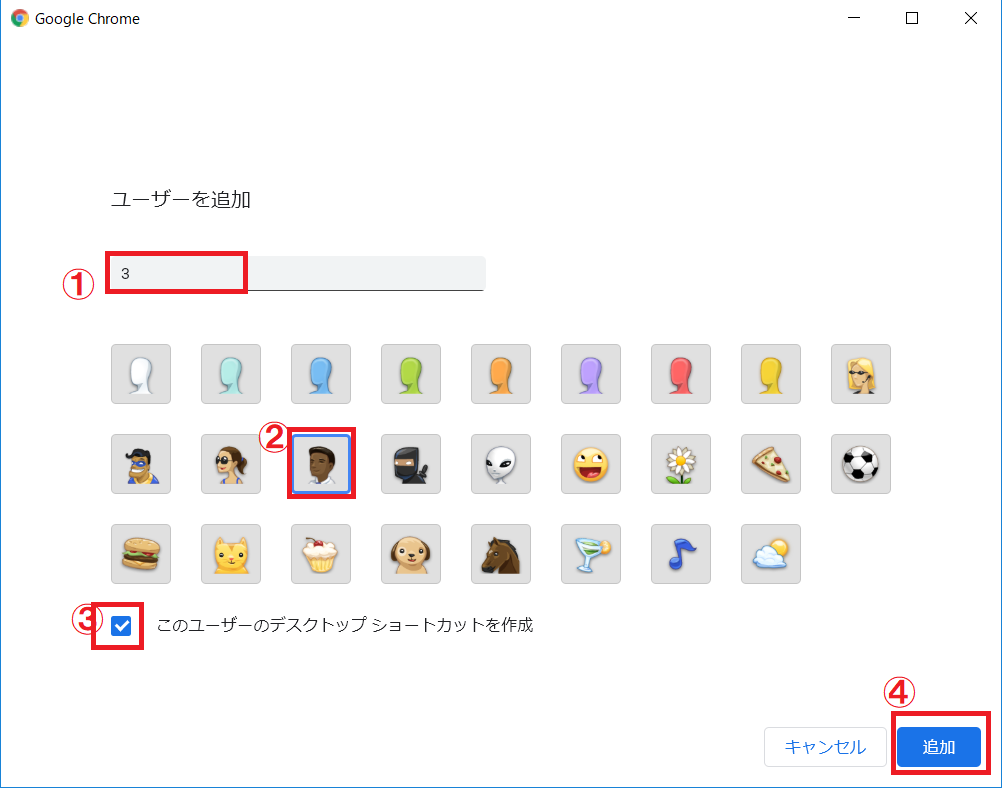
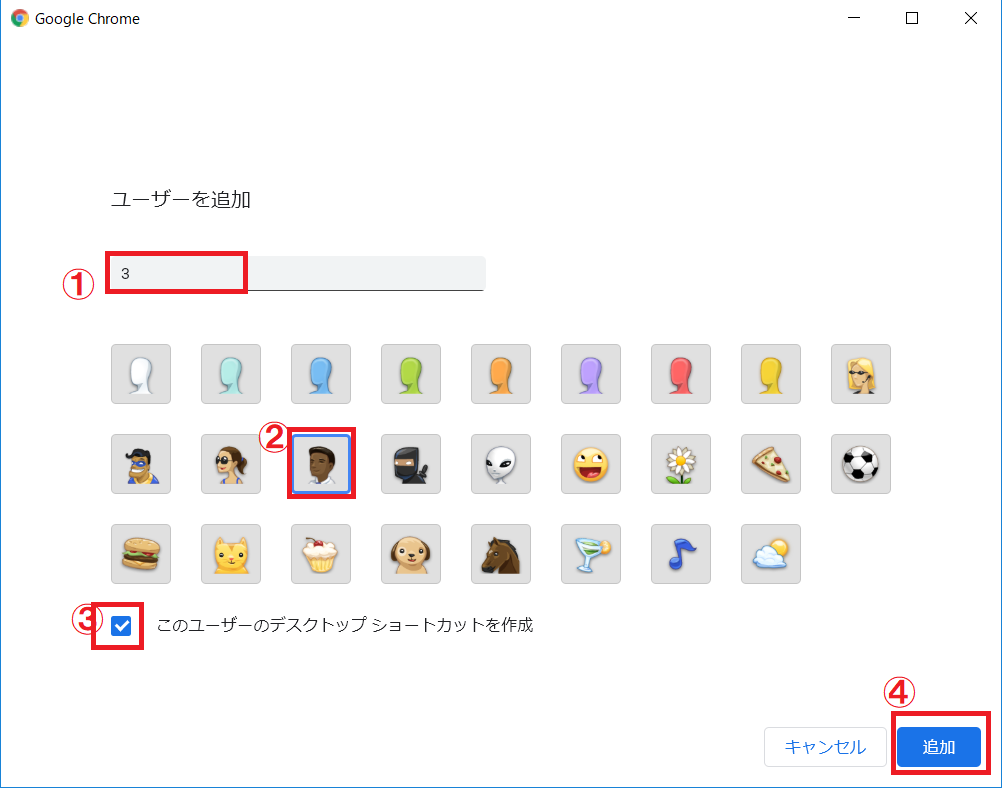
グーグルクロームを同期するか聞かれますので、ここは【後で】でOKです。(後からでも変更できます)
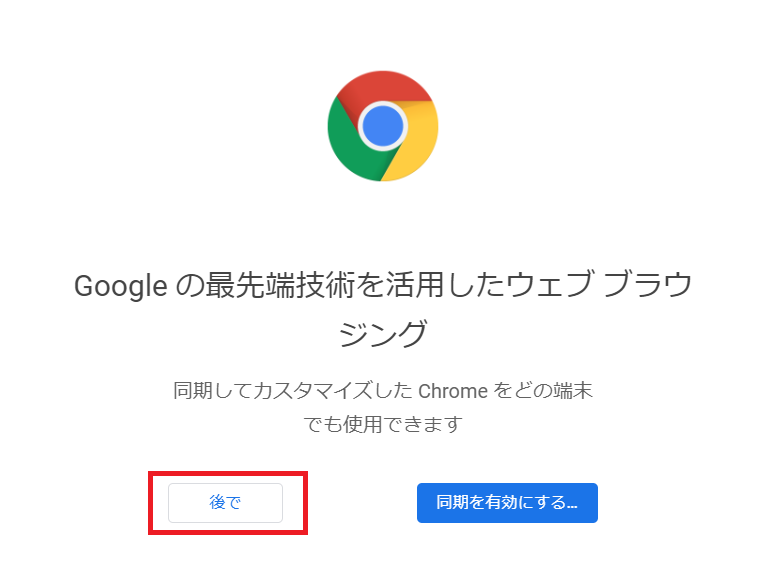
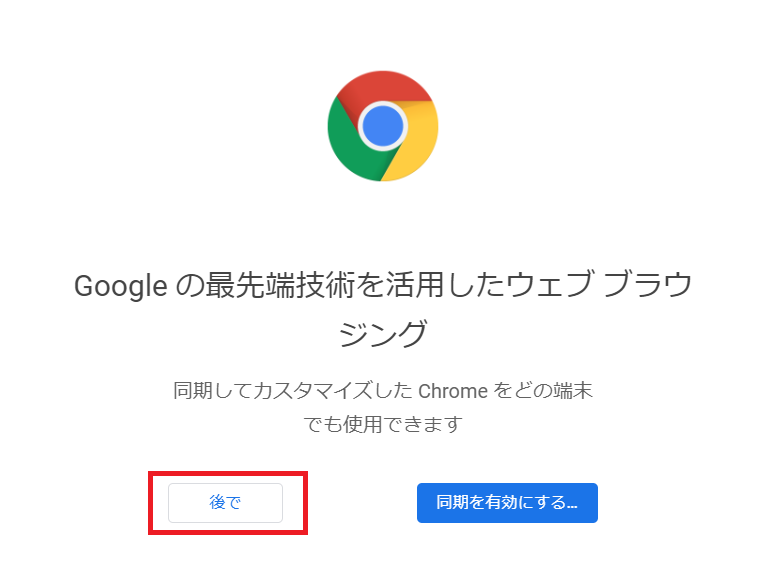
これでグーグルクローム(ユーザー)が追加されました。右上に先ほど設定したアイコンが表示されていますね。
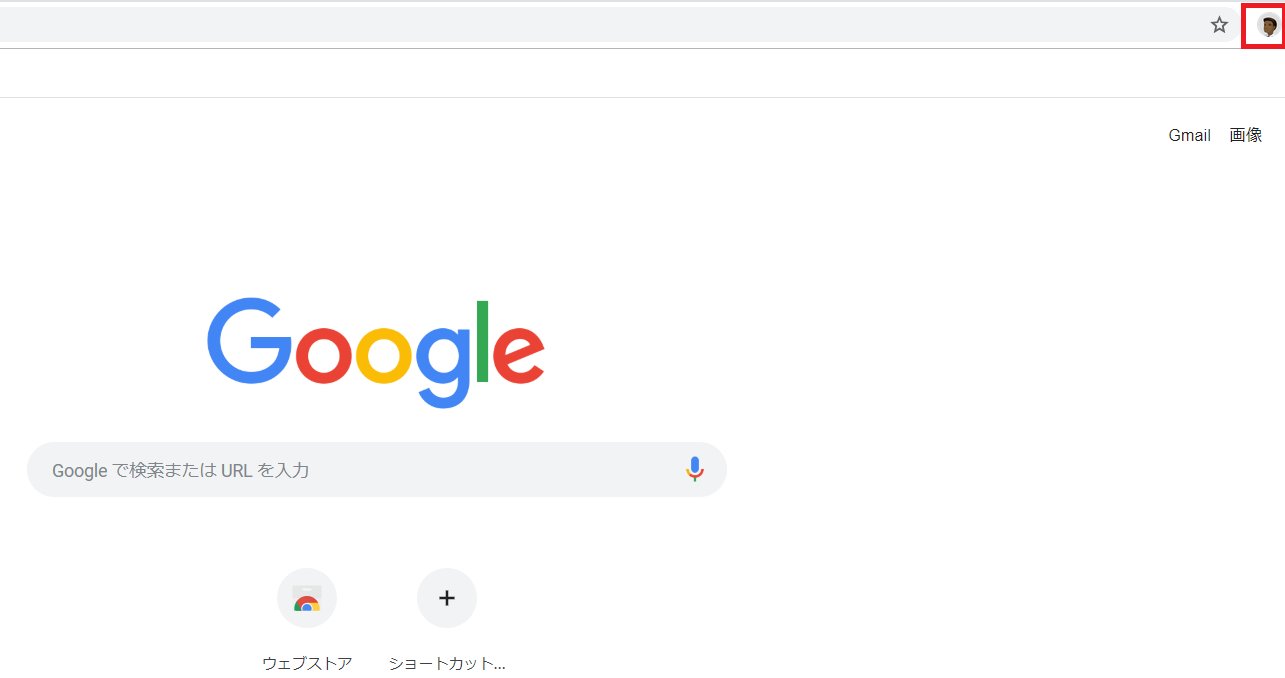
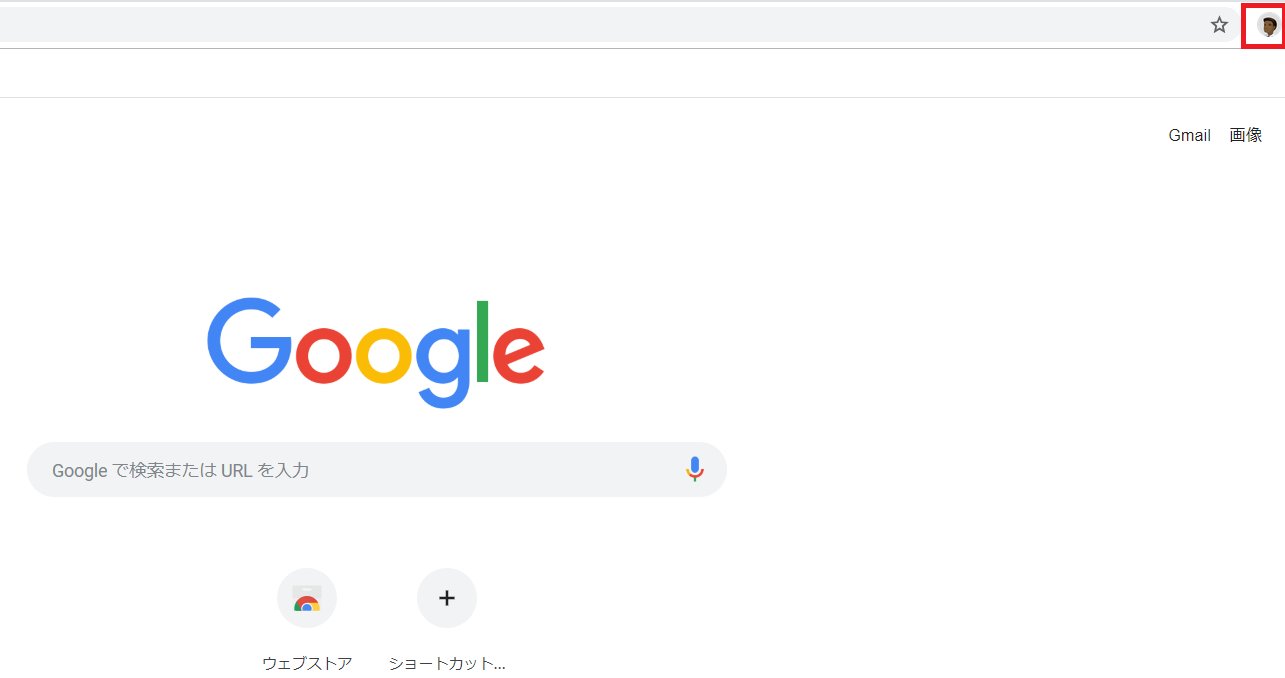
デスクトップにも新規で作成したグーグルクローム(ユーザー)のショートカットが表示されています。
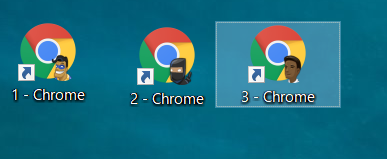
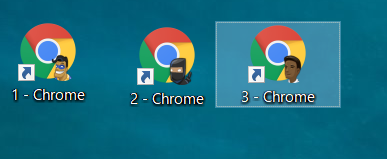
それでは新規作成したグーグルクローム(ユーザー)のブラウザ画面から新規でグーグルアカウントを作成していきます。右上のツールボックスからGmailをクリックします。
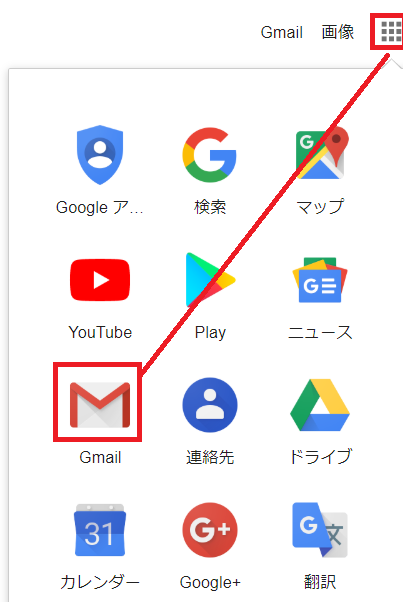
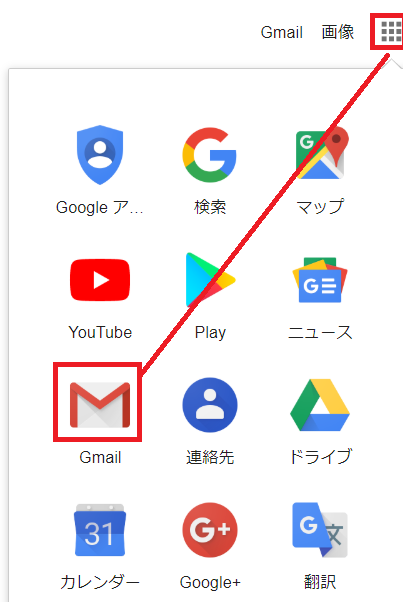
Gmailのアカウント(新規メールアドレス)を取得しておくと、ebayのサブアカウント作成に必要なメールアドレスを新規作成できます。
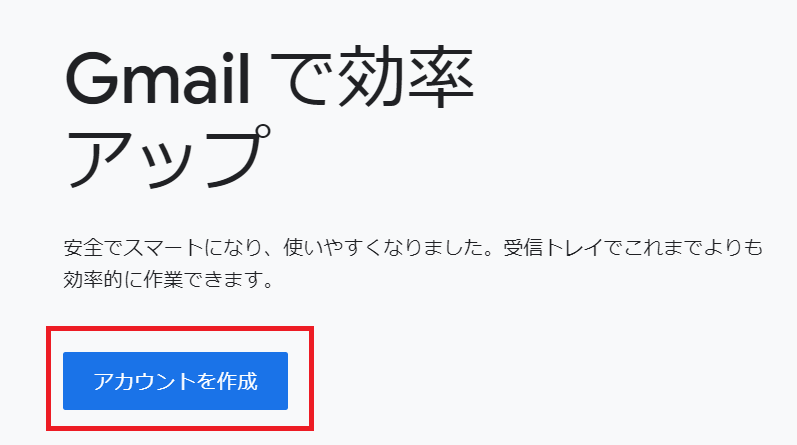
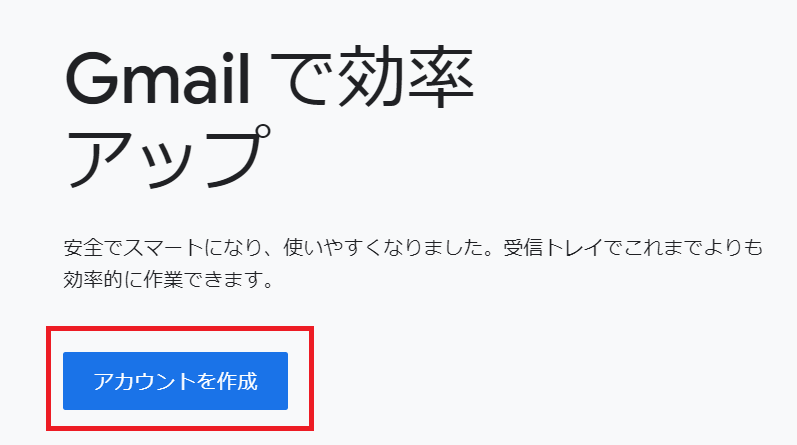
ebayアカウントの管理方法
最後に新規作成したアカウント(ユーザー)へお気に入りを登録して行きます。サブアカウントのebayをログインして、クロームのお気に入りに追加します。その他にもebayサブアカウントを運営する上で使いそうなツールなどをお気に入りに登録してください。
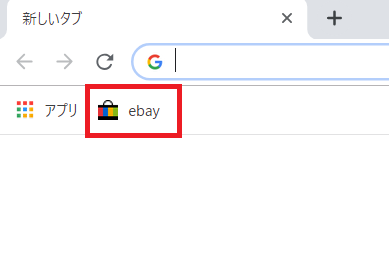
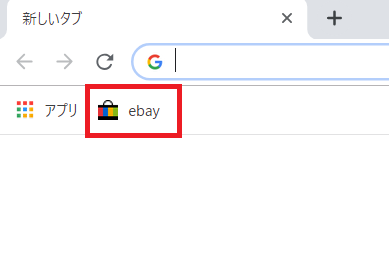
まとめ
このようにグーグルクローム(ユーザー)を追加しておくとデスクトップのアイコンを選択するだけで使用したいebayサブアカウントが登録されているクロームを開く事ができて便利です。それぞれ別のグーグルアカウントになるので、お気に入りの登録や拡張機能のインストールなど作業がしやすいようにセッティングします。